Benutzergruppen
Was sind Benutzergruppen?
In großen Praxen und medizinischen Versorgungszentren, in denen schnell sehr viele Benutzer angelegt werden müssen, war die Benutzerverwaltung mit der Zuweisung von den mittlerweile 83 unterschiedlichen Benutzerrechten sehr zeitintensiv. Daher wurde die neue Funktion der Benutzergruppen für CGM TURBOMED entwickelt.
Der Hintergedanke:
Unter dieser großen Anzahl von Benutzern gibt es viele, die aufgrund ähnlicher oder gleicher Tätigkeiten die gleichen Rechte benötigen und daher problemlos zu Gruppen zusammengefasst werden können.
Beispiel:
Es gibt jeweils eine Gruppe von "Ärzten", eine Gruppe von "Helferinnen" und eine Gruppe von "med. Verwaltungsmitarbeitern". Jede Gruppe erhält nun die für ihre Arbeit erforderlichen Rechte. Anschließend werden die Mitarbeiter (Benutzer) nun den Gruppen zugewiesen.
Das Besondere ist allerdings, dass zusätzlich dem jeweiligen Benutzer einzelne Rechte gegeben oder entzogen werden können, so dass zwar eigentlich alle Rechte der Gruppe zur Verfügung stehen, individuelle Änderungen der Rechte der einzelnen Mitarbeiter, z.B. aufgrund besonderer Qualifikationen, dennoch möglich sind.
 HINWEIS:
HINWEIS:

-
Die neuen Benutzergruppen können, müssen aber nicht eingesetzt werden! Wenn Sie nach wie vor mit der gewohnten Benutzerverwaltung arbeiten möchten, ist dies auch weiterhin möglich. Gerade in großen Praxen oder medizinischen Versorgungszentren sind die Benutzergruppen jedoch eine sinnvolle und zeitsparende Lösung, die zudem mehr Übersicht schafft.
Benutzergruppen einrichten
Über das Startmenü/ Sonstiges/ Benutzerverwaltung rufen Sie die Benutzergruppen auf:

Sie springen nun in die Eigene Liste der Benutzergruppen. Zu Anfang ist diese leer, da noch keine Benutzergruppen existieren. Legen Sie über Strg+N eine neue Gruppe an.
Es öffnet sich nun ein neuer Dialog. Tragen Sie in der Registerkarte "Allgemein" den Gruppennamen sowie die vollständige Bezeichnung ein:
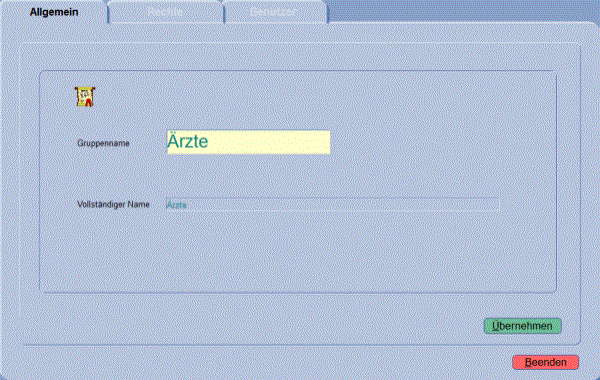
Über die Registerkarte "Rechte" werden der Gruppe nun (wie bereits bekannt) über die Pfeilbuttons die entsprechenden Benutzerrechte zugewiesen:

Per Klick auf Übernehmen werden die Rechte in der Gruppe verankert und es öffnet sich die Registerkarte "Benutzer":

Im linken Feld wird angezeigt, welche Änderungen der Rechte gerade eben vorgenommen wurden (in diesem Fall wurden alle Rechte auf erlaubt gesetzt und daher sind alle Einträge grün. Wurden die Rechte entzogen, werden die Veränderungen in rot dargestellt). Im rechten Feld kann der Gruppe über den Button Hinzufügen nun eine Reihe von Benutzern zugewiesen werden. Per Klick auf den Button Übernehmen werden allen ausgewählten Benutzern dieser Gruppe die entsprechenden Rechte zugewiesen.
Die Benutzergruppe ist nun fertig eingerichtet.
Benutzer über die individuelle Benutzerverwaltung einer Benutzergruppe zuweisen:
Auch über die individuelle Benutzerverwaltung (Startmenü/ Sonstiges/ Benutzerverwaltung/ Benutzer) können Sie ihre Benutzer einer Gruppe zuweisen. Wählen Sie dazu zunächst den entsprechenden Benutzer aus der Liste aus. Anschließend landen Sie in der Verwaltung für diesen Benutzer, Karteireiter "Allgemein":
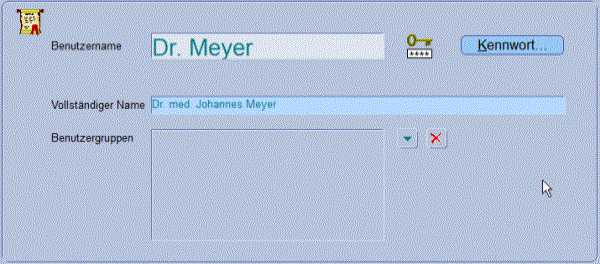
Hier können Sie dem Benutzer im Feld Benutzergruppen eine Gruppe zuweisen. Klicken Sie dazu auf  und wählen Sie die Gruppe aus. Es sind alle Gruppen verfügbar, die Sie zuvor (wie oben unter[Benutzergruppen einrichten] beschrieben) erstellt haben. Eine bereits zugewiesene
Gruppe lässt sich wieder löschen, indem Sie diese selektieren und dann auf
und wählen Sie die Gruppe aus. Es sind alle Gruppen verfügbar, die Sie zuvor (wie oben unter[Benutzergruppen einrichten] beschrieben) erstellt haben. Eine bereits zugewiesene
Gruppe lässt sich wieder löschen, indem Sie diese selektieren und dann auf  klicken.
klicken.
Benutzerrechte individuell anpassen
In der individuellen Verwaltung für Benutzer (Startmenü/ Sonstiges/ Benutzerverwaltung/ Benutzer) können Sie unter dem Reiter "Rechte" auch weiterhin die Rechte für Benutzer individuell anpassen, auch wenn der Benutzer bereits durch eine Benutzergruppe Rechte zugewiesen bekommen hat. So ist eine Anpassung aufgrund besonderer Qualifikationen möglich, auch wenn der Benutzer bis auf diese Ausnahme mit der Benutzergruppe übereinstimmt und diese auch nutzen soll.

